Pertama, simbol “Repair” tidak membantu Anda keluar dari masalah boot, dan bahkan terburuk, Anda mungkin terjebak dalam "Windows 10 Automatic Repair". Lingkaran tidak akan membiarkan Anda menemukan cara untuk menyingkirkannya. Tidak perlu khawatir karena kami akan menyelesaikannya untuk Anda dalam panduan lengkap ini untuk menyingkirkan Windows 10 Automatic Repair Loop .
Memperbaiki Windows 10 Automatic Repair.
Mari kita mulai dengan cepat pada panduan kami tentang cara Memperbaiki Windows 10 Automatic Repair loop.
1. Disable Anti-Malware
Jika Anda memiliki anti-malware di PC Anda, itu mungkin diluncurkan sebelum waktu menyebabkan masalah ini. Jika tidak, lompat ke Solusi 2. Ikuti langkah-langkah ini untuk menonaktifkan Perlindungan Anti-Malware.
- Boot menu > Trouble Shoot dan setelah itu Advanced Options, Click Startup Settings
- Setelah restart komputer, beberapa opsi akan disajikan
- Anda pilih opsi 8 yaitu, “Disable early launch anti-malware protection“
- Restart, dan lihat apakah windows 10 automatic repair loop telah berhenti. Jika tidak, coba ulangi semua langkah dan uninstalling anti-virus.
2. Beberapa file lain yang menyebabkan masalah
Mungkin ada hal lain yang dapat menyebabkan masalah ini dan perlu dihapus. Untuk menemukannya, buka command prompt setelah mengklik troubleshoot dan Advanced Options.
Ketik : C: cd Windows\System32\LogFiles\Srt. SrtTrail.txt dan Anda akan menemukan alamat jika ada file yang bermasalah. Menekan tombol del akan menghapusnya dan restart untuk melihat apakah masalah perbaikan otomatis windows 10 telah dipecahkan.
3. Disable Automatic Startup Repair
Hentikan penyebabnya dengan mencabut akar masalah ini yang merupakan Otomatisasi Proses Startup Repair.
- Pergi ke command prompt setelah mengklik troubleshoot dan kemudian Advanced Options
- Ketik dan Enter “bcdedit /set {default} recoveryenabled No“
- Restart
4. Restore Windows Registry
- Pergi ke command prompt setelah mengklik troubleshoot dan kemudian Advanced Options
- Enter “ c:windowssystem32configRegBack* c:windowssystem32config “
- Jalankan, dan jika Anda diminta untuk menimpa file, ketik Semua sebelum masuk
- Keluar dengan mengetik Exit dan tekan enter sebelum Anda memulai ulang untuk memulihkan Windows Registry.
5. Reset/Refresh
Singkirkan ini dengan mengatur ulang ketika tidak ada cara untuk membantu anda, Ikuti langkah-langkah ini untuk melakukan Reset: Pergi ke TroubleShoot, dan kemudian Pilih Reset or Refresh. Ikuti langkah-langkah yang diminta Windows Anda untuk menghentikan Windows 10 Automatic Repair loop.
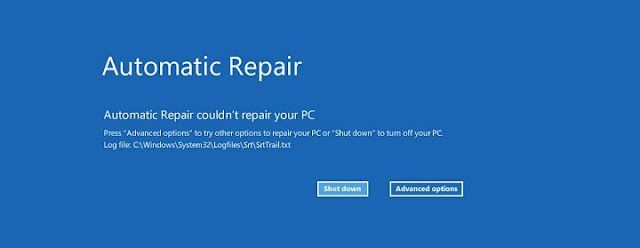
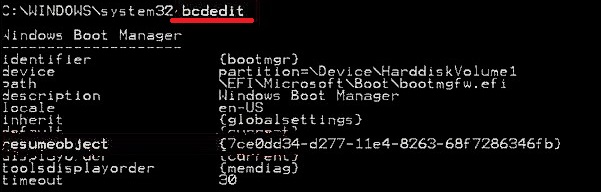

2 comments
Itu angka 8 atau f8 yang kita tekan
Cara Memperbaiki Windows 10 Automatic Repair - Nimebat 704 >>>>> Download Now
>>>>> Download Full
Cara Memperbaiki Windows 10 Automatic Repair - Nimebat 704 >>>>> Download LINK
>>>>> Download Now
Cara Memperbaiki Windows 10 Automatic Repair - Nimebat 704 >>>>> Download Full
>>>>> Download LINK
Nimebat : Pesan Formulir Komentar
Berkomentarlah dengan Baik dan Benar